电脑设置能看配置吗怎么看?如何在系统设置中查看配置?
11
2025-03-01
电脑关机后仍在运行的现象虽然不常见,但若发生,可能会对系统资源造成不必要的占用,甚至引发数据丢失或硬件损伤的问题。本文将详细介绍如何彻底关闭电脑,解决关机后仍在运行的困扰。
我们需要了解电脑的关机机制。大多数情况下,当用户点击“关机”按钮时,Windows系统会发送指令,使所有运行的程序有序关闭,并逐步关闭系统服务。然而,如果某些程序没有响应关机命令,或者后台有进程正在执行需要时间完成的任务,电脑的关机就可能被延迟,甚至出现电脑关机后看起来依然在运行的假象。
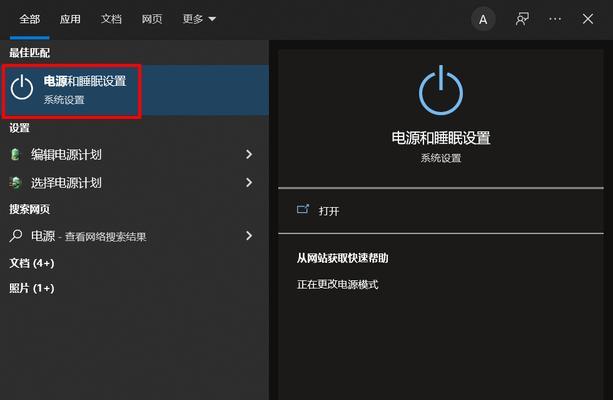
步骤一:在任务管理器中结束程序
1.右键点击任务栏,选择“任务管理器”(或者使用快捷键`Ctrl+Shift+Esc`)。
2.点击“进程”标签,查看是否有未响应的程序(状态显示为“未响应”)。
3.如果发现有未响应的程序,选中它,然后点击右下角的“结束任务”按钮。
步骤二:使用命令提示符结束进程
1.按下`Win+R`键,输入`cmd`后按回车打开命令提示符。
2.输入`tasklist`查看当前运行的进程列表。
3.找到想要结束的进程对应的PID(进程ID)。
4.输入`taskkill/PID<进程ID号>/F`命令,例如`taskkill/PID1234/F`,然后按回车结束进程。
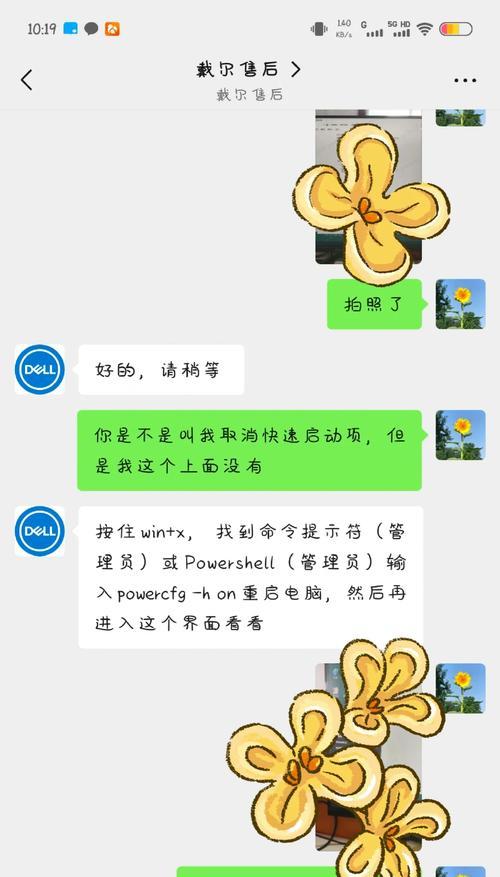
步骤三:禁用启动项
1.按`Win+R`键,输入`msconfig`后回车打开系统配置。
2.在“启动”选项卡中,取消勾选那些不必要的启动项。
3.点击“确定”并重启电脑,以确认更改。
步骤四:检查计划任务
1.按`Win+R`键,输入`taskschd.msc`后回车打开任务计划程序。
2.在右侧的“操作”菜单中,选择“查看”->“显示隐藏的任务”。
3.检查是否有任务被错误设置为在关机时执行,如果有,进行修改或禁用。
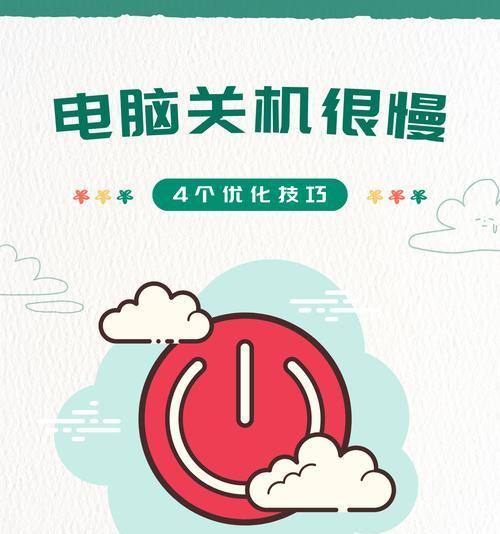
步骤五:调整服务配置
1.按`Win+R`键,输入`services.msc`后回车打开服务管理器。
2.寻找并双击与关机相关的服务,比如“关机服务”,确保其启动类型不是“手动”或“禁用”。
3.如果服务设置不正确,将其改为“自动”并重启电脑。
步骤六:硬件检查
1.如果以上软件层面的检查和配置都无法解决问题,可能是某些硬件设备在持续工作。关闭电脑后,检查硬件指示灯是否在闪亮,这表明硬件可能存在问题。
2.特别检查外接设备(如打印机、移动硬盘等),确保它们与电脑的连接已被正确断开。
问题诊断工具
使用Windows内置的故障排除工具可以解决一些常见的系统问题。打开设置->更新和安全->故障排除,然后运行各个故障排除程序。
系统更新
确保Windows系统保持最新,通过更新可以修复已知的系统漏洞和错误,有助于改善关机性能。
通过以上步骤,应该可以解决大多数电脑关机后仍在运行的问题。如果问题依然存在,可能需要专业的技术支持,考虑联系电脑制造商或专业维修人员进一步检查和解决。保证电脑健康运行对于数据安全和硬件寿命至关重要,值得我们花时间去维护和优化。
版权声明:本文内容由互联网用户自发贡献,该文观点仅代表作者本人。本站仅提供信息存储空间服务,不拥有所有权,不承担相关法律责任。如发现本站有涉嫌抄袭侵权/违法违规的内容, 请发送邮件至 3561739510@qq.com 举报,一经查实,本站将立刻删除。